안녕하세요 오늘 포스팅은 odt 파일 열기 에 대해 알아보려고합니다.
ODT 파일은 Open Document Tex* 파일 형식으로, 일반적으로 문서 파일 을 저장하는 데 사용됩니다. 이 파일 형식은 OpenDocument 표준에 따라 만들어진 파일이며, 주로 LibreOffice Writer와 같은 오픈 소스 오피스 프로그램에서 사용됩니다.
ODT 파일은 Microsoft Word의 DOCX 형식과 유사한 역할을 하지만, 오픈 소스 형식이기 때문에 자유롭게 사용하고 수정할 수 있다는 장점이 있습니다.
ODT 파일은 공개 문서, 협업 문서 작성, 서식이 정해진 보고서 등에서 활용됩니다.
워드나 한글보다는 많이 사용되지 않지만 간혹 odt 파일로 된 문서를 받을 때있는데
그럴때 odt 파일 열기 방법과 odt 파일 워드로 변환 하는 방법을 알려드릴께요

1. ** 워드패드(Wordpad) **
윈도우에 기본으로 설치된 워드패드 프로그램 을 이용해 보는 방법입니다.
윈도우에 기본으로 내장된 워드패드 (Wordpad) 프로그램으로 odt 파일을 볼 수 있습니다.
워드패드 라고하면 생소하신분들이 많은데 옛날 xp 시절부터 윈도우에 내장된 문서작성에 사용하던 프로그램입니다.
쉽게 말하면 메모장 같은 프로그램인데 , 저같은 경우는 워드패드 보다 메모장 을 더 많이 사용했습니다.
워드패드(Wordpad) 이용하면 odt파일 열기 및 *.docx, *. rtf, *.txt 파일 형식으로 변환도 할 수 있습니다.

먼저 윈도우 왼쪽하단 검색에서 워드 를 검색하면 워드패드 나오는데 실행합니다.
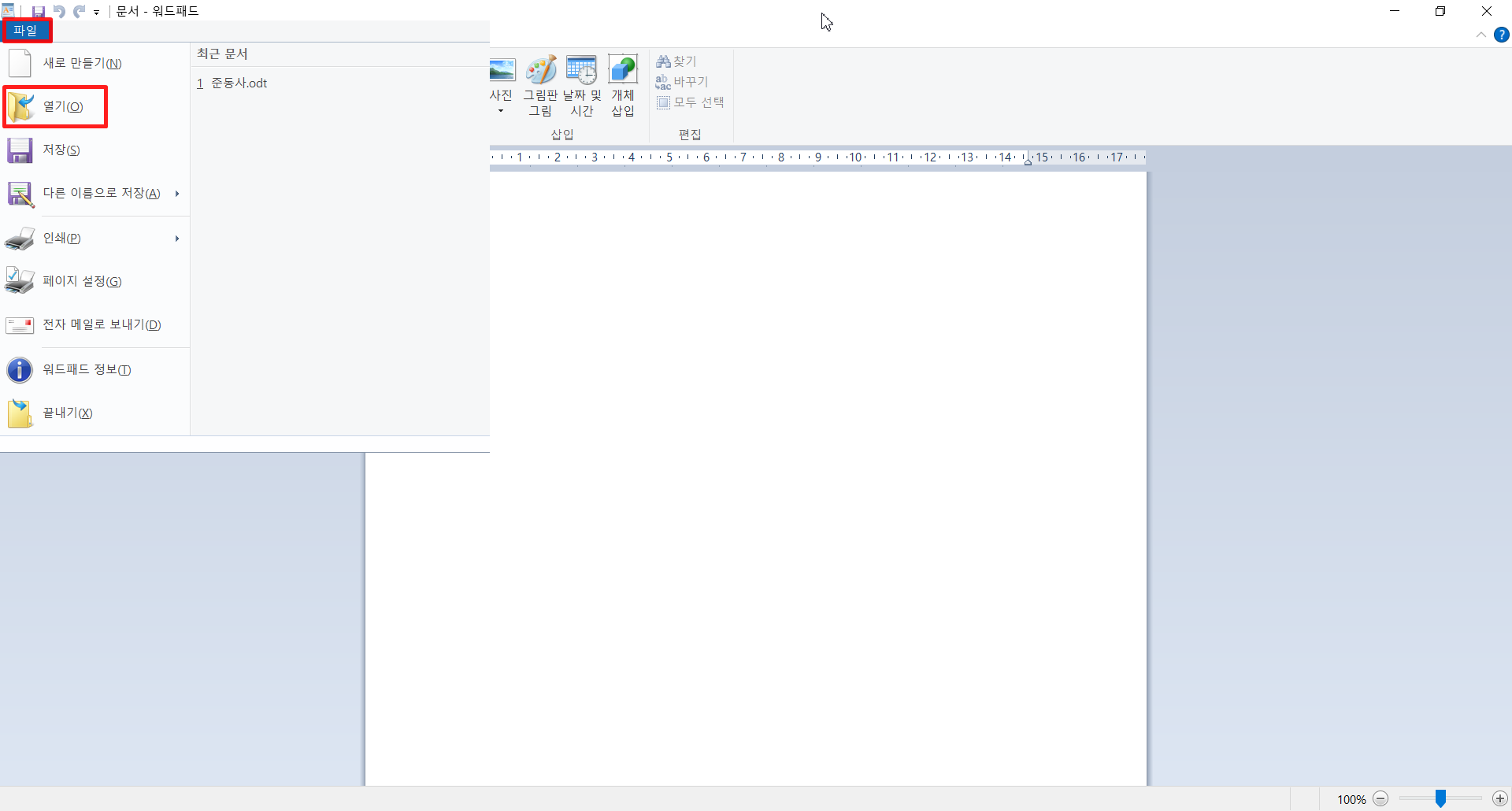
워드패드 프로그램이 실행되면 왼쪽 상단 파일 메뉴를 클릭하고 열기 를 눌러줍니다.

원하는 odt 파일을 찾아서 열어줍니다.

그럼 요렇게 바로 열립니다.
odt 파일 보는 방법 정말 쉽죠?
2. **LibreOffice**:
두번째 방법은 오피스 프로그램으로 유명한 리브레오피스(LibreOffice) 라는 프로그램을 이용해 odt 파일 보는 방법입니다.
- LibreOffice Writer 는 ODT 파일을 열 수 있는 무료 오피스 프로그램입니다. ODT 파일 형식을 기본적으로 지원합니다.
개인 기업에서도 무료로 사용할 수 있고, ODT 파일 뿐만아니라 엑셀, 워드, 파워포인트 파일을 읽을 수 있고 편집도 가능합니다.
- [LibreOffice 다운로드]( https://www.libreoffice.org/download/download-libreoffice/ )

사이트에 접속한다음 '내려받기' 를 눌러서 파일을 다운받으세요.

내려받기 를 클릭하면 위에 화면이 나옵니다.
2초간 기다리면 자동으로 다운로드가 시작됩니다.

다운 받은 파일은 내PC > 다운로드 폴더 에 저장 됩니다.
실행해 설치하시면 됩니다.

실행하면 다음과같은 화면이 나오는ㄷ 하단에 다음 버튼을 클릭 합니다.
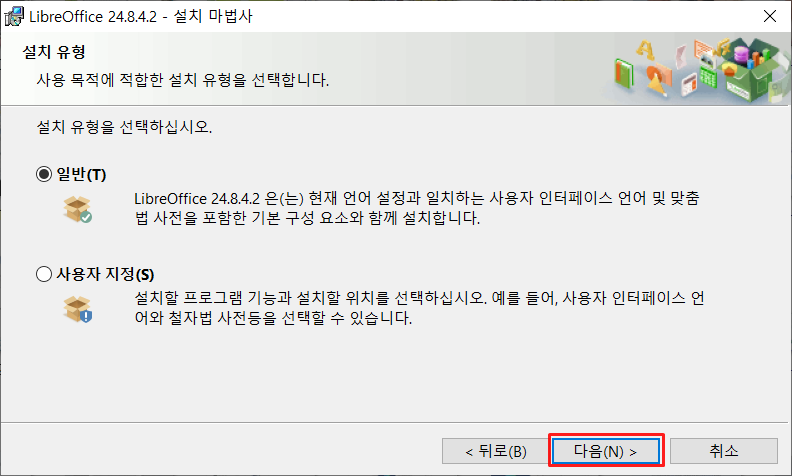
기본 그대로 다음 클릭 해줍니다.

설치를 클릭해 주면 됩니다.

그럼 설치가 시작되는데

설치 중간에 이런 화면이 뜨면 무시하고 확인 을 눌러주면 됩니다.

설치는 대략 20 ~30 초 정도 소 요됩니다.

설치 완료 라는 문구가 뜨면 마침을 눌러 창을 닫아줍니다.

그럼 위와같이 변경된 내용을 적용하려면 시스템을 다시 시작 해야 한다고 뜨는데
무시하고 아니요 클릭하면 됩니다.

바탕화면에서 LibreOffice 를 실행 해줍니다.

프로그램이 실행되면 위와같이 화면 가운데 메세지 창이 뜨는데 취소를 눌러 닫아줍니다.

왼쪽상단 파일 > 열기 를 눌러 줍니다.
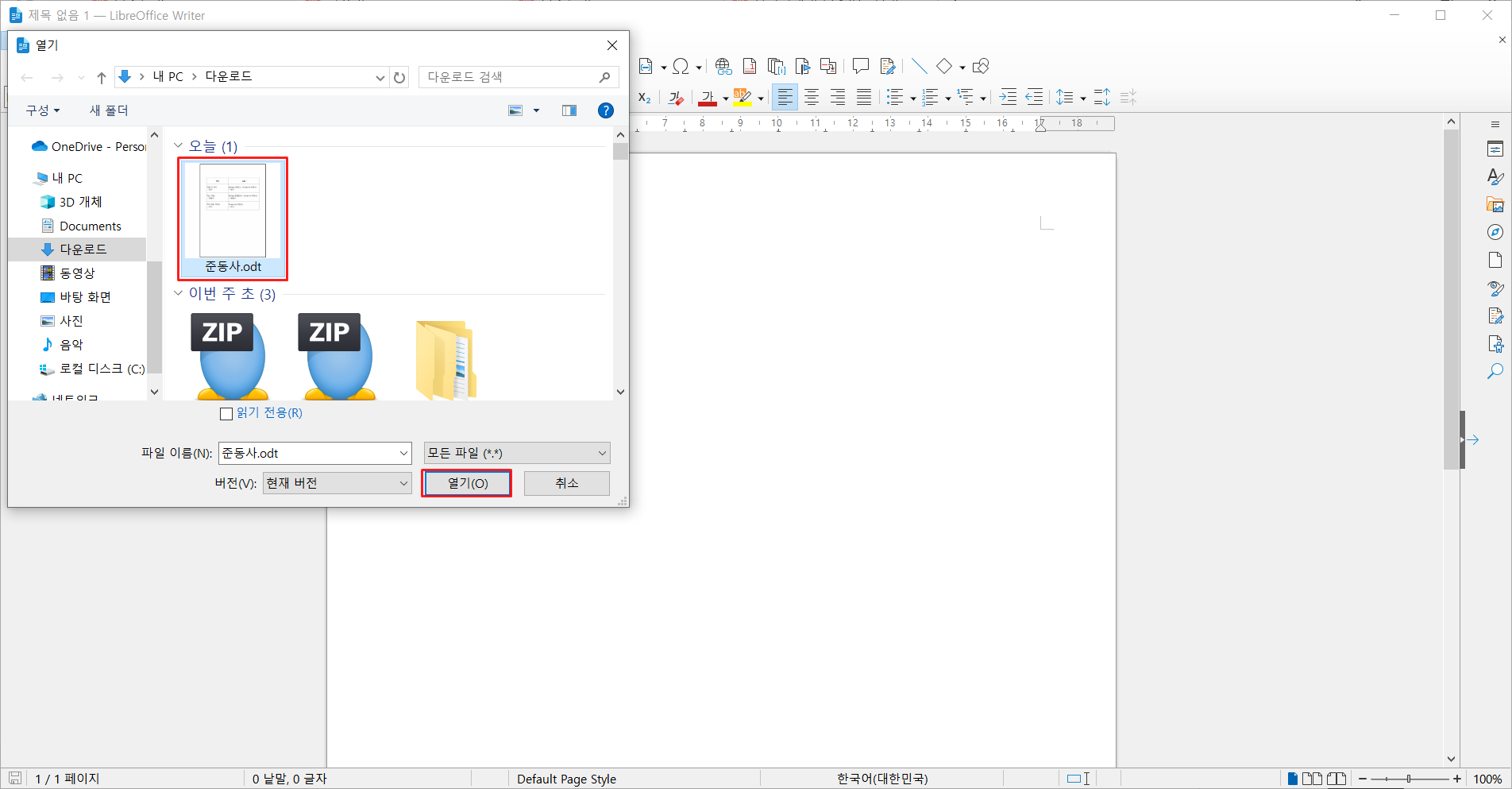
탐색기 창이 열리면 odt 파일을 찾아 열어주면 됩니다.
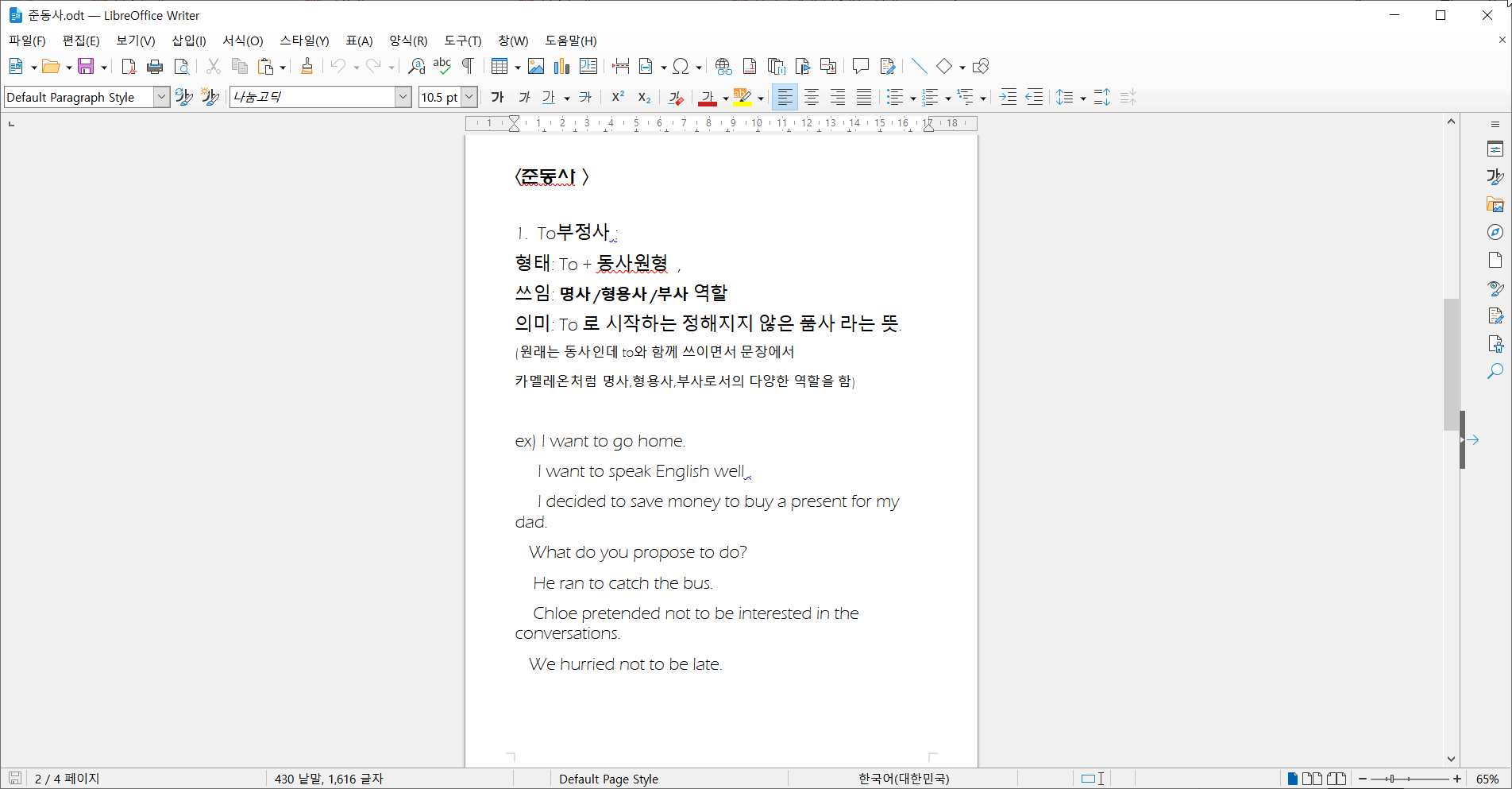
2. **Google Docs**:
세번째 방법은 Google Docs 이용해서 보는 방법이에요. 별도의 설치필요없고 구글 계정만 있으면 됩니다.
- Google Docs에서 ODT 파일을 열람 및 편집 할 수 있습니다. 그리고 ODT 파일을 DOCX, PDF, EPUB, RTF 등 파일로 변환 도 할 수 있습니다.
[Google Docs 바로가기]( https://docs.google.com/)

로그인 하면 위와같은 화면이 나오는데 '빈 문서' 를 눌러줍니다.

그리고 왼쪽상단 파일메뉴를 누르시고
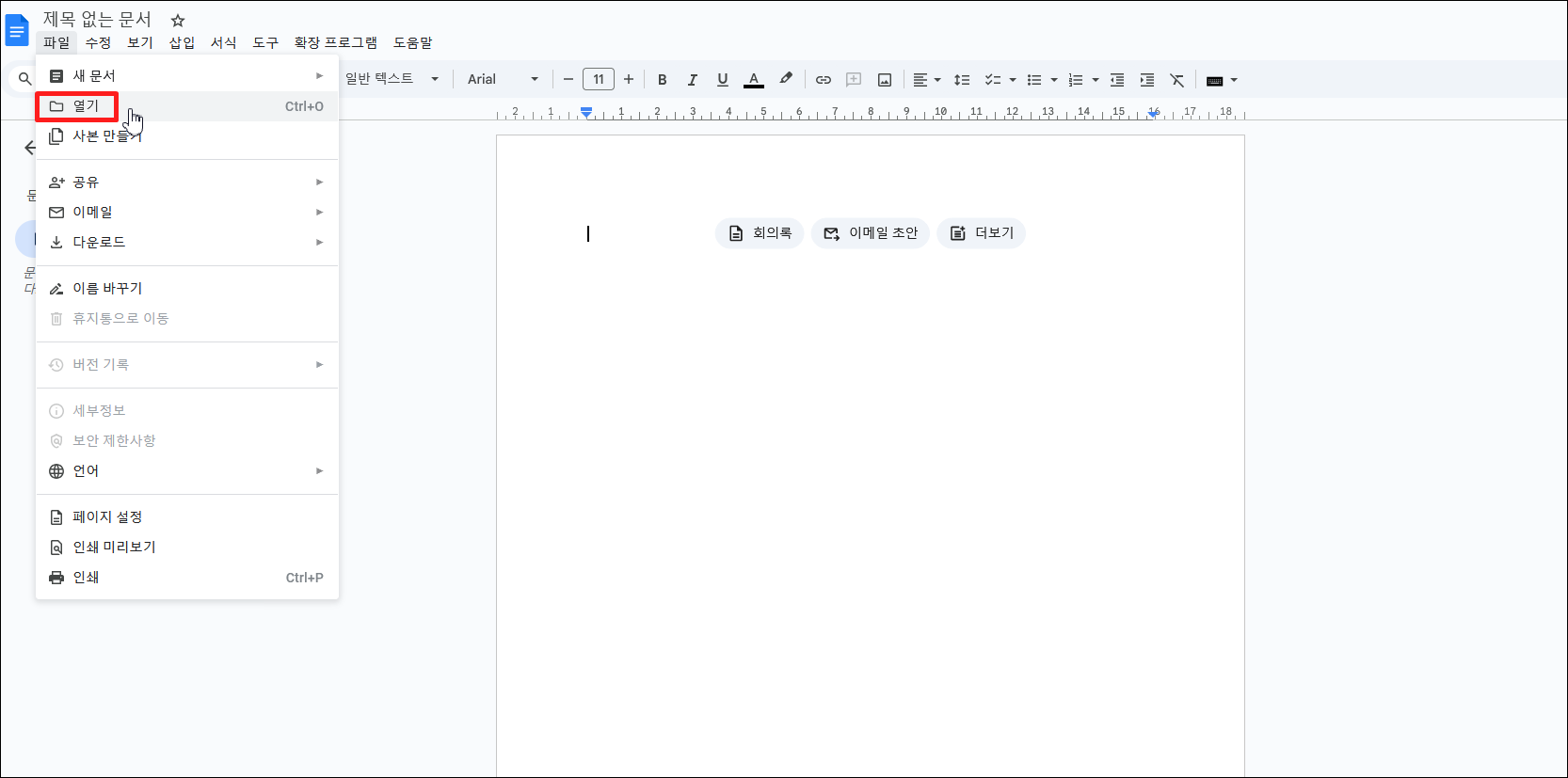
열기를 눌러줍니다.

그럼 팝업창이 뜨는데 우측 '업로드' 탭을 누르고 '찾아보기' 를 누릅니다.

그런다음 컴퓨터에 있는 ODT 파일을 찾아 열어주면 됩니다.

그럼 요렇게 ODT 파일을 볼 수 있습니다.
만약 ODT 파일을 다른 파일을 변환 하고싶으면

위와같이 왼쪽상단 '파일' 메뉴 클릭하고 다운로드에 마우스 올려보시면
docx, pdf, rtf, epub,txt 등 다양한 형식으로 변환할 수 있습니다.
3. **Microsoft Word**:
세번째 방법은 워드에서 보는 방법입니다.
Microsoft Word에서도 ODT 파일을 열 수 있습니다. 다만, 호환성 문제가 있을 수 있으므로 변환 후 일부 형식이 깨질 수 있습니다.

4. **한컴오피스 및 한글 뷰어**:
네번째 방법은 한컴오피스나 한글뷰어에서 볼 수 있습니다..
한컴오피스 나 한글뷰어 에서도 ODT 파일을 볼 수 있습니다.
한글은 유료 프로그램이지만 한글뷰어는무료로 사용할 수 있습니다.( 개인 사용자는 무료)
이렇게 다양한 방법으로 odt 파일 열기 하는 방법을 알아봤는데 도움이 되었길 바랍니다.



